كيفية تسجيل اجتماعات BlueJeans كمنسق / مشارك دون إخطار
كيف سجل اجتماع BlueJeans على نظام التشغيل Windows / Mac؟ BlueJeans هو تطبيق مؤتمرات فيديو لنظام Windows / Mac والهواتف المحمولة ، والذي سيساعدك على التواصل مع زملائك أو عملائك عندما تعمل بمفردك في المنزل أو مع فريق عالمي. وسيكون تسجيل اجتماعات BlueJeans والمكالمات الجماعية وأحداث الفيديو الحية أمرًا مهمًا للحصول على الوضوح وتدوين الملاحظات حول أي تفاصيل منطوقة. إنها أيضًا طريقة جيدة لمشاركة المحتوى مع أولئك الذين تغيبوا عن الاجتماع.
لحسن الحظ ، هناك لقطة شاشة افتراضية لتسجيل أي اجتماع ومكالمة على BlueJeans. إنها أسهل طريقة لمضيف الاجتماع. بالنسبة للمشاركين والمضيفين الذين لا يريدون أن يتم إخطارهم ، ستوفر هذه المقالة طريقة فعالة أخرى لتسجيل اجتماعات BlueJeans.
قائمة الدليل
الجزء 1: كيفية تسجيل اجتماعات BlueJeans كمضيف الجزء 2: كيفية تسجيل اجتماعات BlueJeans كمشارك الجزء 3: الأسئلة الشائعة حول تسجيل اجتماعات BlueJeansالجزء 1: كيفية تسجيل اجتماعات BlueJeans كمضيف (مع الإخطار)
بصفتك مضيفًا ، سيكون تسجيل اجتماعات المؤتمر على BlueJeans أمرًا سهلاً. يمكنك فقط استخدام مسجل الشاشة المدمج في BlueJeans لالتقاط الشاشة بأكملها. يرجى متابعة القراءة واتباع الخطوات التفصيلية أدناه:
الخطوة 1. قم بتشغيل BlueJeans على جهاز الكمبيوتر الخاص بك أو انتقل إلى الموقع الرسمي لتسجيل الدخول إلى حسابك. بعد بدء الاجتماع، سترى زر "بدء التسجيل" في الزاوية العلوية اليسرى. كمشرف، يمكنك ببساطة النقر فوق الزر لبدء تسجيل اجتماع BlueJeans.
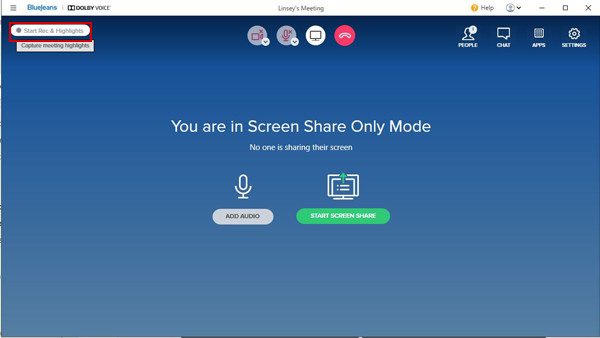
الخطوة 2.عندما يصبح الزر باللون الأحمر، فهذا يعني أن التسجيل قيد التشغيل. وفي الوقت نفسه، سيتم إخطار جميع المشاركين بأنك تقوم بتسجيل الاجتماع على BlueJeans. يمكنك أيضًا التحكم في أجزاء التسجيل حسب حاجتك. ثم يمكنك النقر فوق الزر "Stop Rec" في نفس المكان لإنهاء التسجيلات.
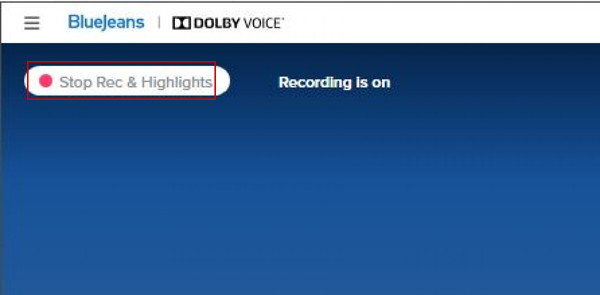
الخطوه 3.بعد ذلك، سيتم حفظ تسجيلاتك تلقائيًا على BlueJeans. ستتلقى رسالة بريد إلكتروني تحتوي على الرابط خلال دقائق قليلة بعد الانتهاء من التسجيل. ولكن أسهل طريقة هي الذهاب إلى حساب BlueJeans الخاص بك. ثم انقر فوق قائمة "التسجيلات"، وسترى جميع مقاطع الفيديو التي تسجلها من اجتماعات BlueJeans. يمكنك اختيار مشاهدة التسجيلات وتنزيلها ومشاركتها.

مسجل الشاشة سهل الاستخدام هذا غير متاح للمشاركين. وحتى بصفتك مشرفًا ، لا يمكنك إيقاف تشغيل الإشعار. علاوة على ذلك ، إذا كانت التسجيلات أطول من ساعتين ، فسيتم تقسيمها إلى عدة فصول.
قراءة متعمقة
الجزء 2: كيفية تسجيل اجتماعات BlueJeans كمشارك (بدون إشعار)
كمشارك ، يجب عليك تسجيل اجتماعات BlueJeans من خلال مسجل شاشة AnyRec. إنه مسجل شاشة متعدد الاستخدامات لمساعدتك في تسجيل الاجتماعات على BlueJeans دون أي قيود أو إخطار. يمكنك ضبط إعدادات التسجيل بسهولة وتغيير جودة الفيديو وتنسيقه للتصدير بحرية.

1. سجل اجتماعات BlueJeans في وضع ملء الشاشة أو المناطق المحددة.
2 - توفير كاميرا ويب وميكروفون لتسجيل نفسك أيضًا.
3 - قادرة على ضبط إعدادات التسجيل ، بما في ذلك التنسيق والجودة وما إلى ذلك.
4 - جدولة وظيفة المهمة لمساعدتك على ضبط وقت معين للتسجيل تلقائيًا.
5. معاينة وقص التسجيلات بحرية قبل التصدير.
100% آمن
100% آمن
فيما يلي الخطوات التي يجب اتباعها لتسجيل اجتماعات BlueJeans:
الخطوة 1.قم بتشغيل أفضل مسجل شاشة
تنزيل مجاني AnyRec Screen Recorder على جهاز Windows/Mac الخاص بك وقم بتشغيله. انقر فوق الزر "مسجل الفيديو" الموجود على الواجهة الرئيسية. بعد ذلك سيتم فتح مسجل اجتماع BlueJeans.

الخطوة 2.اضبط إعدادات التسجيل
اختر الزر "كامل" لالتقاط شاشة الكمبيوتر بأكملها، أو انقر فوق الزر "مخصص" لتحديد النافذة أو المنطقة المطلوبة لالتقاطها. يمكنك بعد ذلك تشغيل صوت النظام والميكروفون وكاميرا الويب بمستويات صوت منفصلة حسب حاجتك.

الخطوه 3. قم بتغيير إعدادات الإخراج
قبل تسجيل اجتماعات BlueJeans، يمكنك النقر فوق الزر "إعدادات التسجيل" واختيار جزء "الإخراج". بهذه الطريقة، يمكنك تغيير تنسيق التسجيل، والجودة، ومعدل الإطارات. ثم ارجع إلى الواجهة الرئيسية وانقر على زر "REC".

الخطوة 4.تصدير تسجيل اجتماعات BlueJeans
في النافذة المنبثقة، يمكنك تحرير التسجيل في الوقت الحقيقي. ثم يمكنك النقر فوق الزر "إيقاف" لإنهاء تسجيل BlueJeans. أخيرًا، قم بقص التسجيلات وانقر فوق الزر "تم" لتصدير تسجيلات اجتماعات BlueJeans.

بعد تعلم الخطوات التفصيلية ، يمكنك البدء في تسجيل الاجتماعات على BlueJeans ، اذهب للأجتماع, تكبير, سكايب، والتطبيقات الأخرى بحرية على نظامي التشغيل Windows / Mac. لا تقلق ، يمكنك بسهولة تسجيلها جميعًا كمضيف أو حاضر دون إخطار أي شخص.
100% آمن
100% آمن
الجزء 3: الأسئلة الشائعة حول تسجيل اجتماعات BlueJeans
-
1. أين يتم حفظ تسجيلات اجتماعات BlueJeans؟
إذا كنت تستخدم المُسجل الافتراضي لتسجيل اجتماعات Bluejeans، فسيتم حفظ التسجيلات تلقائيًا على الإنترنت. بعد تسجيل الدخول إلى حسابك، يمكنك العثور عليها في ملف "التسجيلات". وبعد ذلك يمكنك تنزيلها أو مشاركتها مباشرة مع زملائك.
-
2 كمشارك ، هل يمكنني تسجيل الاجتماعات على BlueJeans؟
لسوء الحظ ، الإجابة هي لا. بصفتك مشاركًا ، ليس لديك الحق في استخدام مسجل الشاشة المدمج عند عقد اجتماع BlueJeans. في هذه الحالة ، سوف يساعدك AnyRec Screen Recorder. يمكنك استخدامه لتسجيل أي شاشة ، بما في ذلك اجتماعات BlueJeans.
-
3. كيف تسجل اجتماعات BlueJeans عبر الإنترنت؟
إذا كنت لا ترغب في تنزيل أي برنامج ، فيمكنك الاعتماد عليه برنامج AnyRec Free Screen Recorder لالتقاط اجتماعات BlueJeans عبر الإنترنت إلى MP4 أو WMV مجانًا. يمكنك أيضًا ضبط المناطق لالتقاط وضبط إعدادات الإخراج وتحرير التسجيلات.
استنتاج
حيث اجتماعات عبر الإنترنت مثلما اندمج BlueJeans تدريجياً في حياتنا بعد جائحة COVID-19 ، لقد قرأت هذه المقالة وتعلمت كيفية تسجيل اجتماعات BlueJeans. على الرغم من أنه يوفر مسجل شاشة مدمجًا ، إلا أنه مخصص للمضيف فقط ، وسيقوم بإعلام المشاركين الآخرين. وبالتالي ، لتسجيل الاجتماعات على BlueJeans سرًا كمضيف أو مشارك ، ما عليك سوى تنزيل AnyRec Screen Recorder واتبع الخطوات المذكورة. هل لديك أي مشاكل؟ اتصل بنا الآن!
100% آمن
100% آمن
 كيفية تسجيل اجتماعات Lync
كيفية تسجيل اجتماعات Lync